פרסומת
צפייה בהשמעת וידאו קטועה היא כמו שייט במים סוערים: גס, מפחיד ועלול להוביל לבחילה. בעוד שחומרה מודרנית יכולה להתמודד עם רוב המשימות שאתה יכול לזרוק עליהן, מדי פעם תתקל בבעיה. הפעלת וידאו קטועה, בין אם דרך DVD או מקוונת, מתרחשת. הנה איך לתקן את זה!
The Skinny בהפעלת וידאו
הפעלת וידאו חלקה מסתכמת בכמה אפשרויות חומרה ותוכנה. בחירות אלה משפיעות באופן שונה על הפעלת וידאו במצב לא מקוון ומקוון. הנה מה שיכול להשפיע לרעה על הפעלת וידאו:
- נגן מדיה מיושן.
- א מחשב בעל ביצועים נמוכים שדרוגים אלה ישפרו את ביצועי המחשב שלך בצורה הטובה ביותר!זקוק למחשב מהיר יותר אבל לא בטוח מה עליך לשדרג במחשב שלך? עקוב אחר בודק השדרוג למחשב שלנו כדי לגלות. קרא עוד מה שיחניק השמעת Blu-ray באיכות גבוהה.
- מחשב מרוקן, אבל חיבור אינטרנט גרוע.
בכל מקרה, הפעלת וידאו חלקה נמצאת בטווח הראייה שלך.
השמעת וידאו במצב לא מקוון
ניגון וידאו לא מקוון קטוע נוגע להפעלת וידאו מקבצי וידאו או DVD. זה שונה מהפעלת וידאו מקוונת, עקב חיבור לרשת.
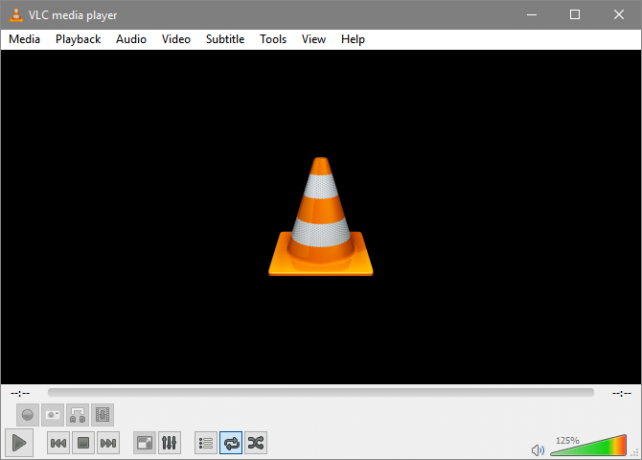
בצע צעדים מסוימים כדי להבטיח שההשמעה שלך תהיה חלקה. ראשון, עדכן את נגן המדיה שלך 5 נגני המדיה החינמיים הטובים ביותר עבור Windows נגן המדיה הטוב ביותר עבורך הוא זה שאתה הכי נהנה להשתמש בו. להלן אפליקציות נגן המדיה החינמיות הטובות ביותר לשקול ב- Windows. קרא עוד . ייתכן שזו VLC או תוכנת נגן מדיה פופולרית אחרת. עבור אל אתר האינטרנט של החברה והורד את גרסת התוכנה העדכנית ביותר.
שנית, ודא שכל הקודקים של הווידאו והשמע מותקנים כהלכה. קודקים, בפשטות, מעבדים נתוני אודיו ווידאו. לפעמים פורמטי וידאו מסוימים אינם ניתנים להשמעה במחשב שלך. הסיבה לכך היא שקוד הווידאו המתאים אינו מותקן. בשימוש רגיל במחשב, קודקים פגומים או פגומים. זה עלול להוביל להפעלה צורמת. כדי לתקן, הורד והתקן חבילות Codec. למיקרוסופט יש חבילת קודקים רשמית למטרות אלו בדיוק.
שלישית, ודא שהמחשב שלך נמצא בטווח החומרה הדרוש להפעלת סרטונים אלה. וידאו שונה מגיע עם איכויות שונות, שקובעות את קלות ההשמעה שלהם. לדוגמה, סרטון 1080p המתנגן ב-30 FPS (פריימים לשנייה) ידרוש מעט פחות ביצועים מאשר אותו וידאו ב-60 FPS. השונה גדל כאשר משווים וידאו 1080p עם וידאו 4K או 5K מה ההבדל בין 4K ל-Ultra HD (UHD)?חושב לקנות טלוויזיה או צג חדש אבל מבולבל מההבדלים בין 4K לעומת. UHD? הנה מה שאתה צריך לדעת. קרא עוד .
אותו דבר לגבי עיבוד וידאו. בעוד שהפעלת וידאו צורכת פחות ביצועים מאשר עיבוד וידאו, שניהם כרוכים בביצועי מחשב. אין כלל אצבע מדויק למינימום החומרה הנדרשת להפעלת וידאו חלקה. עם זאת, יש כמה נקודות חיתוך. עבור השמעה של 1080p ב-30 FPS, יש צורך בהשמעה הבאה.
- מעבד: מעבד 2.4Ghz Dual Core.
- כרטיס מסך: 256 מגה-בייט VRAM, שעון ליבה 600Mhz
- זיכרון RAM: 4 GB
להפעלה חלקה, תזדקק לחומרה טובה יותר. זה בטוח להניח שכפול דרישות המינימום שלנו יבטיח השמעה חלקה. כלומר, במקום כפול ליבה, קבל ליבה מרובעת, במקום 256 MB VRAM, נסה 512 MB VRAM, וכן הלאה. שדרוג החומרה שלך כיצד לבנות מחשב גיימינג בעל 8 ליבות מחלקי שרת זוליםרוצה מחשב גיימינג או עריכת וידאו משופר עם מעבדי Intel Xeon כפולים בפחות מ-$200? החלקים נמצאים בחוץ, אבל למצוא ולחבר אותם יכול להיות קשה. קרא עוד כדי להתאים לדרישות אלה צריך להיות זול למדי.
בהתחשב בחומרה שהוזכרה מיושנת, אפילו מכשירים מתקדמים בסטנדרטים של היום יניבו תוצאות טובות. עבור וידאו 4K ואילך, תצטרך חומרה עדכנית למדי. עם זאת, כל מעבד ו-GPU ששוחררו במהלך השנתיים האחרונות (2014-2017) צריכים להתאים לדרישות.
רביעית, ולבסוף, ודא שמערכת השבבים האחרונה ומנהלי התקן GPU מותקנים. במיוחד, עדכן את שלך מנהלי התקנים של GPU כיצד למצוא ולהחליף מנהלי התקנים מיושנים של Windowsייתכן שהדרייברים שלך מיושנים וצריכים עדכון, אבל איך אתה יכול לדעת? הנה מה שאתה צריך לדעת ואיך לעשות את זה. קרא עוד . שני מנהלי התקנים אלה יאפשרו פלט מקסימלי של החומרה שלך. מכיוון שה-CPU וה-GPU הם לרוב האינדיקטורים העיקריים לביצועי המחשב, עדכון הדרייברים שלהם יבטיח הפעלת וידאו
השמעת וידאו מקוונת
הפעלת וידאו מקוונת חלקה מגיעה לרוב עם אותן דרישות כמו הפעלת וידאו במצב לא מקוון. עם זאת, יש כמה פרמטרים נוספים שצריך לשים לב אליהם.

ראשית, ודא שאינך סותם את הרשת שלך עם תוכניות צורבות נתונים. אתה יכול לעשות זאת על ידי לחיצה ימנית בשורת המשימות שלך ובחירה מנהל משימות 10 טריקים של מנהל המשימות של Windows שלא הכרתםאם הפעם היחידה שבה אתה פותח את מנהל המשימות היא כאשר יישום מוקפא וצריך להרוג אותו, אתה מתעלם מכמה מהתכונות החזקות יותר שלו. קרא עוד . אתה תראה את תהליכים לשונית של מנהל המשימות שלך. לחץ על רֶשֶׁת הכרטיסייה (ומספר אחוז המציין שימוש ברשת) כדי לראות אילו תוכניות - מלבד הדפדפן שלך - אוספות נתונים.
זה נכון גם לגבי שימוש ב-RAM. זכור, השמעה מקוונת חלקה דורשת חומרה אופטימלית. הקלק על ה זיכרון לשונית כדי להזמין את הבחירה שלך מרוב השימוש לפחות. מקש ימני כל תוכנית שאינה נחוצה להפעלת וידאו (שגם זה לא חיוני לשימוש במחשב שלך) ובחר סיום המשימה. זה יפנה קצת כוח ביצועים.
שנית, הורד את הגרסה העדכנית ביותר של Flash Player. כמה אתרים גדולים עשו את המעבר מ-Flash Player לווידאו HTML5. גרסאות דפדפן אחרות עדיין דורשות Flash Player כדי להפעיל וידאו. הורד את הגרסה האחרונה של Flash והתקן אותו במחשב שלך.
שלישית, השבת את האצת החומרה. האצת חומרה מאפשרת לדפדפנים להעביר משימות מסוימות לחלקי חומרה מסוימים. בעוד שהמעבד שלך יכול לרנדר, נניח, דגמי תלת מימד, עדיף שרכיב חומרה מיוחד - ה-GPU - יעבד את הדגם הזה מכיוון שהוא יכול לעשות זאת מהר יותר. לפעמים תהליך זה יכול להוביל לבעיות השמעה. זוהי בעיה נפוצה, והנושא הבא משאב פלאש רשמי מסביר כיצד לעשות זאת.
רביעית, ולבסוף, עדכן את דפדפן האינטרנט שלך. גרסאות הדפדפן הנוכחיות יכולות להתמודד עם השמעת וידאו באיכות גבוהה, שכן יותר אתרי מאגר סרטונים כמו YouTube מאפשרים העלאת קטעים באיכות גבוהה יותר. גרסאות דפדפן ישנות, או גרסאות דפדפן פגומות, עשויות להגביל את הפעלת הווידאו.
אל תטלטל את הסירה
לסיכום, אם יש לך בעיות בהפעלת וידאו, בדוק את הנקודות הבאות:
- האם אתה משתמש בגרסה העדכנית ביותר של נגן המדיה שלך?
- האם יש לך את הקודקים הדרושים כדי לצפות בפורמט הווידאו הזה?
- האם החומרה שלך חזקה מספיק?
- האם התקנת את הדרייברים העדכניים ביותר?
- האם משהו סותם את הרשת שלך או צורך את קיבולת ה-RAM או המעבד שלך?
- האם השבתת את האצת החומרה של הדפדפן שלך?
- האם דפדפן האינטרנט שלך מעודכן?
למרבה המזל, הבטחת הפעלת וידאו חלקה היא הליך פשוט ולא פולשני.
האם יש לך בעיות השמעה חלקה? ניסית הכל, וההשמעה עדיין עצובה? ספר לנו בתגובות למטה!
קרדיט תמונה: דמיטרי קוז'אנוב דרך Shutterstock.com
כריסטיאן הוא תוספת לאחרונה לקהילת MakeUseOf וקורא נלהב של כל דבר, מספרות צפופה ועד לרצועות קומיקס של קלווין והובס. התשוקה שלו לטכנולוגיה תואמת רק לרצונו ולנכונותו לעזור; אם יש לך שאלות לגבי (בעיקר) משהו, אל תהסס לשלוח דוא"ל!